最近、注目を浴びているノーコード。
簡単にアプリが作れる人気のノーコードツールGlideなら、プログラミングなしでアプリが作れます。
ここでは、「GlideのRollupカラム」を紹介します。
Glideって何?

Glide(グライド)は、ノーコードツールで、Googleのスプレッドシートを用いて、アプリを作成できるサービスです。
クリックアンドドラッグで操作ができ、テンプレートやスプレッドシートとの連携が容易にできるためプログラミングは必要ありません。
プログラムコードの入力をせずに画面を操作してアプリが作成が可能で、簡単にアプリを作成することができる人気ツール。
Glideは、無料で登録して使用することができます。⇒ Glideの登録
できるだけ最新情報にしていますが、一部古い場合があるので注意してください。
GlideのRollup
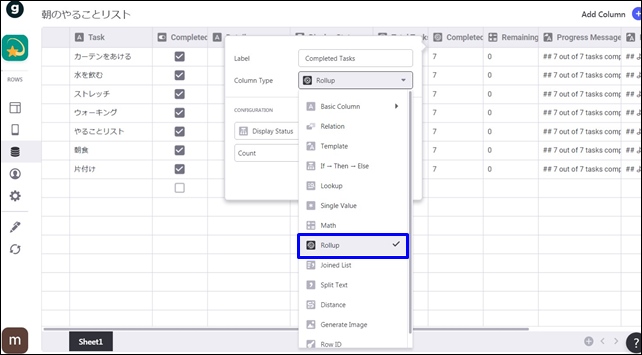
Glideには、Rollup(ロールアップ)カラムがあります。
ロールアップは、選択した列やデータに基づいて、さまざまな計算を行えます。
ロールアップカラムを追加するには、上部バーのデータベースをクリックします。
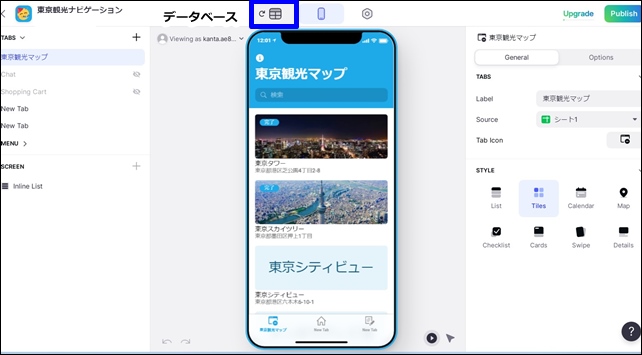
データーページが表示されます。
Dataの右上のカラムを追加+をクリックします。
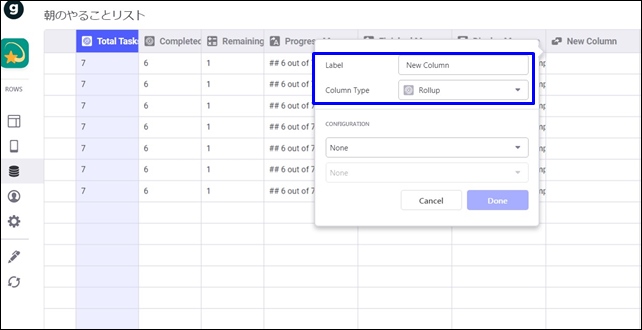
Label:ラベル名を変更できます。
Column Typeは、Rollup(ロールアップ)を選択。
次にConfigurationを選択します。
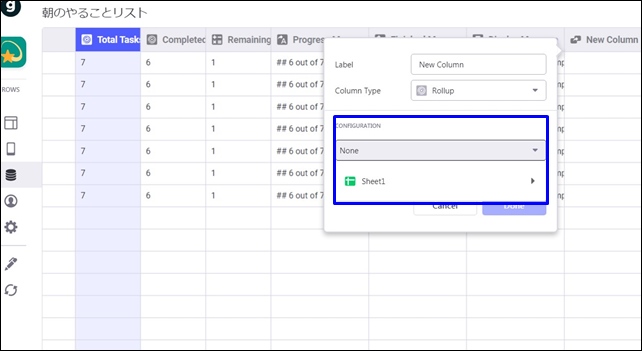
Configuration(構成)では、使用するシートを選択します。
ここでは既存のシート1を選択しました。(表示させたいデータの入っているシートを選択します。)
その下では、計算内容を選べます。
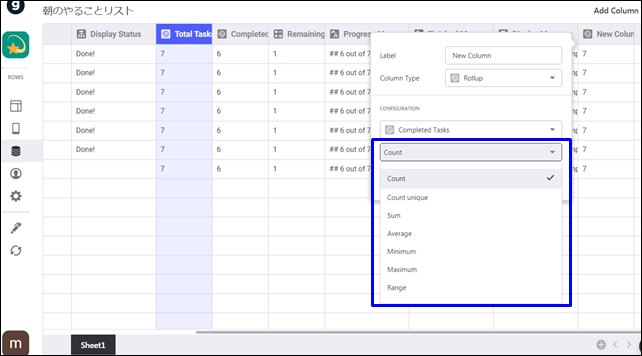
- Count:カウント
- Count unique:一意の値の個数をカウント
- Sum:足し算
- Average:平均
- Minimum:最小
- Maximum:最大
- Range:範囲
計算方法は、選択するシートによって異なります。
Rollupカラムの使用例
ロールアップカラムは色々な使い方ができます。
ここでは、タスクの数を表示します。
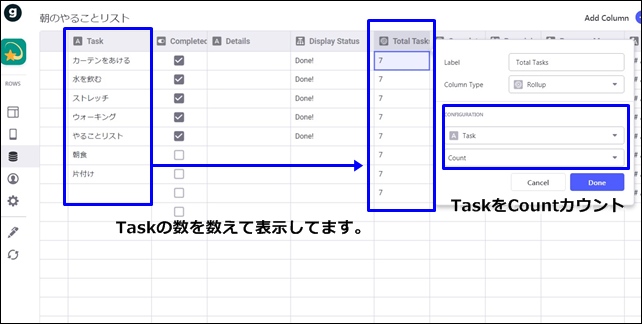
タスクの個数を数えて、トータルタスクに表示します。
configuration(構成)では、Task(タスク)を選択。
Count(カウント)を選択します。
このようにすると、タスクの数を表示できます。タスクを増やせば数が変化します。
Rollupカラムの応用編
ここでは、Booleanの数を表示します。
(Booleanでチェックを入れた数を表示します。)
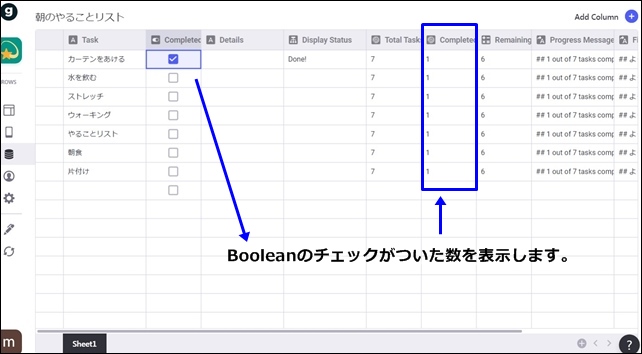
Booleanでチェックを入れて、チェックがついた数をロールアップカラムを使用して表示。
チェック自体を表示することはできないので、チェックが入った時にDoneと表示し、その数を表示します。
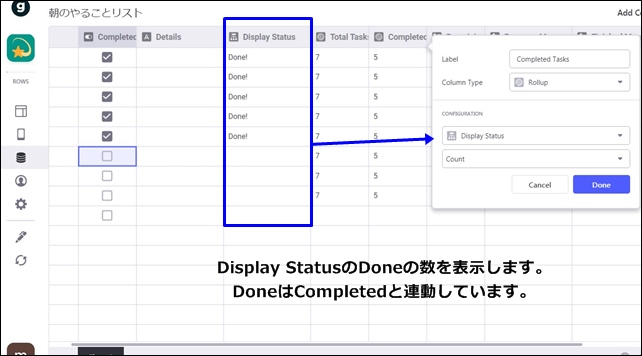
DoneはCompletedと連動し、Display StatusのDone!の数を表示します。
If → Then → Elseを使用して表示しています。
シートはDisplay Status(If → Then → Else)を選択。
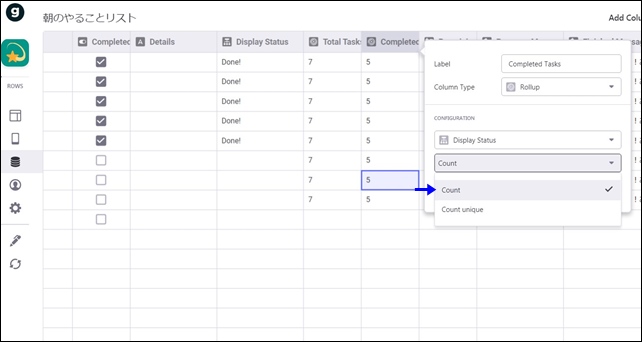
数を数えるのでCount(カウント)を選択します。
Completed(チェック済)のみをカウントすることができます。
チェックを入れると、数字が変化します。
この数字をさらに組み合わせて使用することもできます。
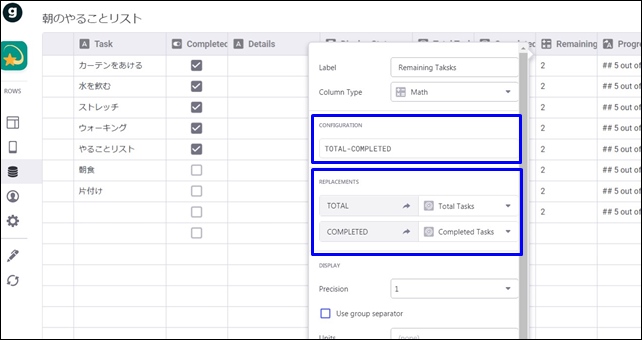
ここではMathを使用して、トータルからCompletdを引き算をして、何個が残っているかを表示しました。
このように複合的に組み合わせることも可能です。
今回は、「GlideのRollup(ロールアップ)カラム」を紹介しました。
Rollupカラムは、選択した列やデータに基づいて計算したいときに使うことができます。
アプリ制作の参考になればと思います。
そのほかのGlideの記事はこちら。
⇒ Glideの使い方【アプリダッシュボード】アプリ作成手順
⇒ ノーコードGlide【Googleのスプレッドシートを使用したアプリ作成編】




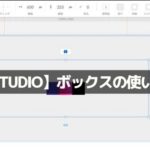
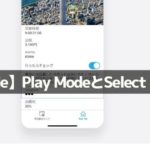
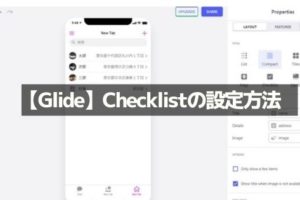
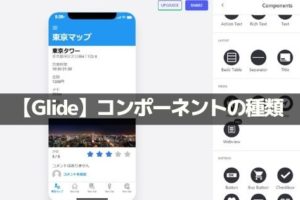
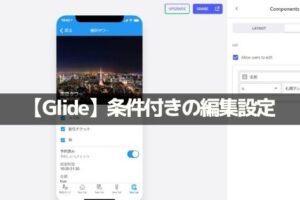
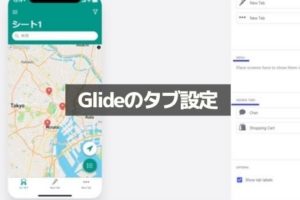
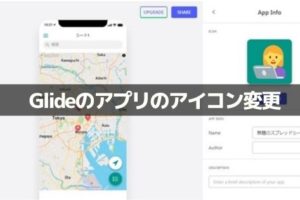
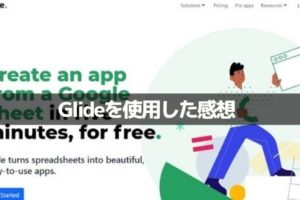

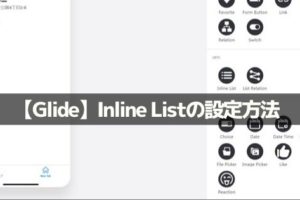







コメントを残す